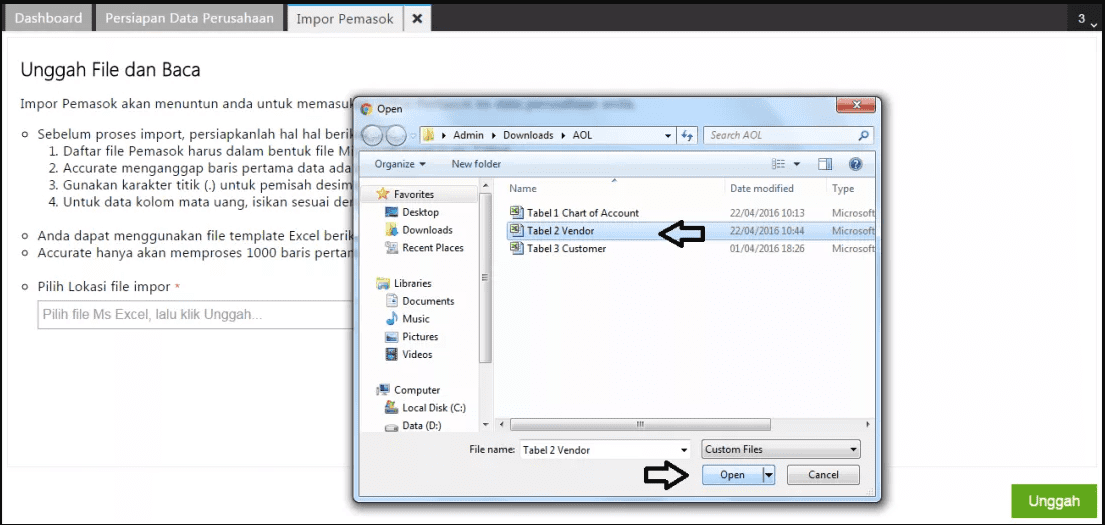Setelah Impor Data Akun, masuk pada tahapan Impor Data Pemasok yang berfungsi untuk memasukan daftar pemasok yang Anda miliki beserta dengan informasi seperti saldo awal, mata uang dsb. Dengan cara import list pemasok, Anda dapat lebih mudah setup data. Berikut ini cara Impor Data Pemasok Accurate Online adalah sbb :
1. Klik tombol Impor Pemasok yang muncul pada Persiapan Data Perusahaan.

2. Pada bagian Tab Impor Pemasok, dijelaskan secara rinci format file yang bisa diimpor, penulisan tanggal sebagai saldo awal, kode mata uang pemasok yang bisa dikenali oleh Accurate Online, dan juga contoh file Excel sebagai panduan bagi Anda.

3. Jika format excel Data Pemasok telah sesuai dengan kebutuhan Accurate Online, lakukan proses impor dengan cara klik icon folder pada bagian Pilih Lokasi File Impor.

4. Ambil file Excel Data Pemasok, lalu klik Open.

5. Selanjutnya klik Unggah untuk melanjutkan pada proses mapping atau pemetaan.

6. Peta-kan setiap field di Excel dengan kolom yang dibutuhkan oleh Accurate. Caranya klik pada setiap field lalu sesuaikan dengan judul kolom yang ada di Excel.

7. Setelah setiap field sudah dipeta-kan dengan baik, klik tombol Lanjutkan.
8. Pada bagian Konfirmasi Impor Data akan diberikan informasi atau preview 5 baris data awal yang ada pada Excel.
Pada Konfirmasi Data juga terdapat pilihan “Lakukan Update Data”, ini dapat Anda centang jika pada database sudah ada nomor atau nama pemasok yang sama dan ingin diupdate dengan informasi terbaru dari Excel. Pilihan tsb juga digunakan agar rincian data faktur saldo awal dengan nomor atau nama pemasok yang sama, dapat masuk secara SPLIT (rinci per nomor faktur).

9. Setelah sesuai, klik tombol Lanjutkan untuk memulai proses impor data pemasok. Pada proses ini, akan ditampilkan progres data pemasok yang berhasil terimpor dan yang gagal.

10. Setelah selesai akan tampil informasi jumlah pemasok yang berhasil dan yang gagal. Untuk pemasok yang gagal, akan ada tombol Excel yang bisa diklik untuk mengetahui pemasok mana saja yang gagal terimpor dan penyebabnya.

11. Untuk pemasok yang gagal, silakan Anda perbaiki pada Excel Anda mengikuti panduan yang diinformasikan oleh Accurate Online pada saat klik Impor Pemasok, lalu lakukan proses impor ulang atau bisa juga Anda masukan secara manual dari menu Pembelian | Pemasok.
12. Klik Tutup untuk melanjutkan pada proses Impor Data Pelanggan.